
Hier erfahren Sie, wie Sie Facebook-Nachrichten und -gespräche über den Browser und die Messenger-App löschen können.
Der Facebook-Messenger ist eine sehr beliebt Möglichkeit, um mit Freunden und Bekannten in Kontakt zu bleiben. Hin und wieder landen dabei allerdings auch Nachrichten beim Empfänger, die man am liebsten wieder rückgängig machen würde. Dank einer neuen Funktion des Facebook-Messengers ist das sogar unter bestimmten Voraussetzungen möglich. In diesem Tipp zeigen wir Ihnen, wie Sie Ihre Facebook-Nachrichten über den Browser und die Messenger-App löschen können.
1. Bereits verschickte Facebook-Nachrichten nachträglich löschen
Anfang des Jahres wurde Facebook (analog zu WhatsApp) mit einer Funktion nachgerüstet, mit Hilfe derer Sie bereits verschickte Nachrichten nachträglich (auch beim anderen Nutzer) noch löschen können. Diese steht sowohl für einzelne Nachrichten als auch für Gruppenchats zur Verfügung.
Voraussetzung dafür ist allerdings, dass die Nachrichten innerhalb von 10 Minuten nach dem Versand entfernt werden und der Empfänger sie noch nicht gesehen hat. Ältere oder bereits gelesene Mitteilungen können nicht bearbeitet oder gelöscht werden. Um eine Nachricht über den Browser zu löschen, gehen Sie wie folgt vor:
- Öffnen Sie das Gespräch und fahren Sie mit der Maus über die Nachricht, die gelöscht werden soll.
- Klicken Sie auf die drei Punkte, die links neben der Nachricht erscheinen, und anschließend auf „Entfernen“.

Klicken Sie auf die drei Punkte neben der Nachricht und anschließend auf "Entfernen", um das Löschmenü für die Nachricht zu öffnen.
- Es öffnet sich ein neues Menü, über das Sie auswählen können, ob Sie die Nachricht nur für sich selbst oder für beide (also auch beim Empfänger) löschen möchten.
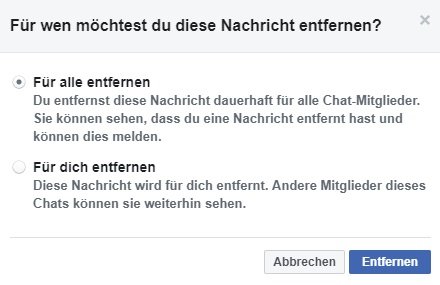
Wählen Sie aus, ob Sie die Nachricht nur aus Ihrem Chatverlauf oder für beide Teilnehmer löschen möchten.
- Klicken Sie auf „Entfernen“, um die Nachricht zu entfernen. Nach dem Löschen erscheint eine entsprechende Mitteilung im Verlauf.
Die Nachrichten werden jedoch nicht auf dem Server gelöscht: Facebook speichert die gelöschten Nachrichten auch weiterhin, um bei Bedarf eventuelle Verstöße gegen die Nutzungsrichtlinien nachweisen zu können. Weitere Informationen zum Thema Cookies und Speichertechnologien bei Facebook finden Sie hier.
2. Kompletten Nachrichtenverlauf löschen
Anstelle einzelner Mitteilungen können Sie alternativ auch alle Nachrichten auf einmal löschen. Beachten Sie dabei allerdings, dass Ihre Gesprächspartner ältere Mitteilungen auch weiterhin angezeigt bekommen und diese nur aus Ihrem eigenen Chatfenster verschwinden.
- Öffnen Sie den betreffenden Gesprächsverlauf und klicken Sie auf das Zahnradsymbol neben dem Namen des Chatteilnehmers.
- Wählen Sie im Kontextmenü den Eintrag „Unterhaltung löschen“ (Papierkorbsymbol) aus. Die komplette Konversation wird nun aus Ihrem Postfach entfernt und hat aus Ihrer Sicht niemals stattgefunden.
Gut zu wissen: Wenn Sie Ihre Unterhaltung über „Unterhaltung löschen“ entfernt haben, ist diese unwiederbringlich gelöscht. Haben Sie hingegen nur auf das X geklickt, landet die Nachricht lediglich im Archiv, von wo Sie sie ganz einfach wiederherstellen können. Gehen Sie dazu in Ihrem Postfach auf den Link „Alle im Messenger ansehen“ und klicken Sie anschließend auf das Zahnradsymbol neben Ihrem Namen. Über den Eintrag „Archivierte Threads“ können Sie sich nun alle archivierten Nachrichten anzeigen lassen und über das Pfeilsymbol zurück ins Postfach befördern.
3. Verlauf und archivierte Nachrichten auf dem Handy bereinigen
Über die Facebook Messenger-App für iPhone und Android können Sie den Nachrichtenverlauf auch unterwegs von einem Smartphone oder Tablet löschen.
- Öffnen Sie das betreffende Gespräch und tippen Sie mit dem Finger auf die Nachricht, die Sie löschen möchten.
- Halten Sie so lange gedrückt, bis rechts unten das Kontextmenü erscheint.
- Tippen Sie auf das Papierkorb-Symbol, um die Nachricht zu entfernen.
Natürlich können Sie auch hier nicht nur einzelne Nachrichten, sondern gleich die komplette Konversationen löschen. Gehen Sie dazu wie folgt vor:
- Verlassen Sie die individuelle Unterhaltung und gehen Sie auf die allgemeine Gesprächsübersicht.
- Tippen Sie auf das Gespräch, das Sie löschen möchten, und halten Sie so lange gedrückt, bis das Kontextmenü erscheint.
- Wählen Sie das Papierkorbsymbol aus, um die Unterhaltung zu entfernen.
Wie Sie anstelle der Nachrichten gleich Ihr komplettes Facebook-Profil löschen können, erfahren Sie in diesem Artikel.

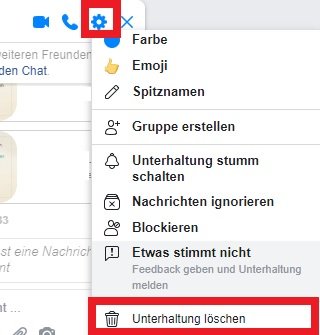


 Ø 4,36
Ø 4,36